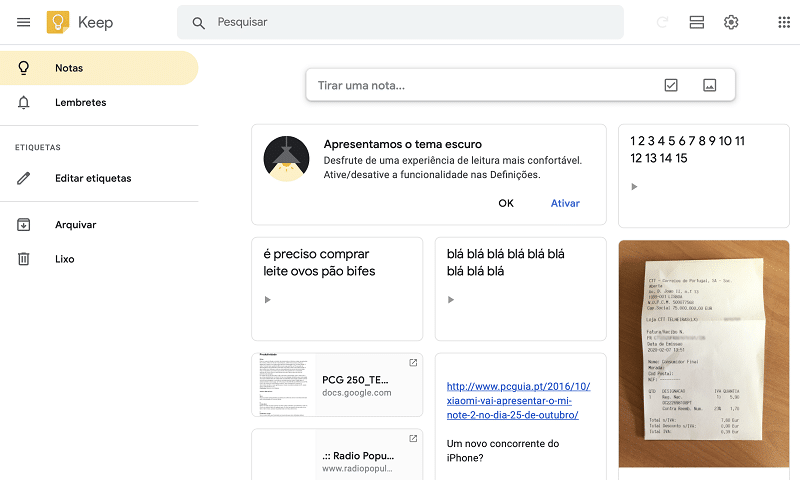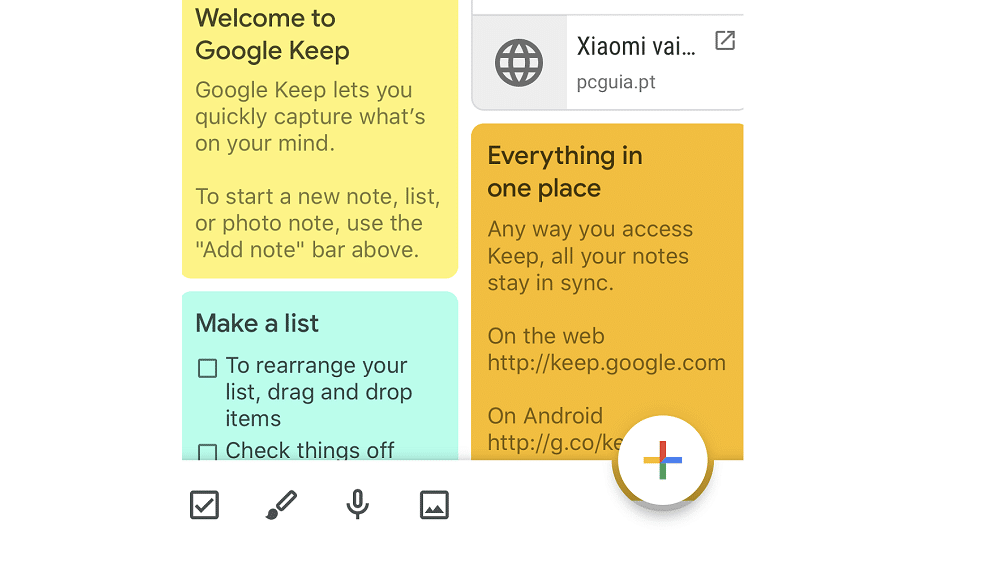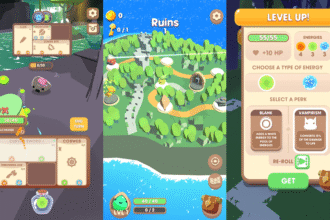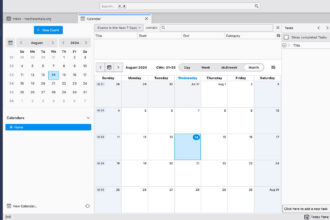Se é uma pessoa organizada, provavelmente tem alguma aversão a ter papéis de facturas e recibos de compras todas ao molho uma pasta, dossier ou mesmo numa gaveta. Na altura em que precisar de algum destes documentos para verificar uma informação ou lembrar-se de um preço, encontrá-lo pode ser uma dor de cabeça. Mas há uma “aspirina” que promete fazer isso passar num ápice: chama-se Google Keep e é uma app que nos vai permitir digitalizar qualquer prova de compra e guardá-la em imagem no smartphone. Além disso, e porque há a possibilidade de juntar etiquetas (tags), encontrar aquilo de que precisamos vai ser muito simples.
1
Faça o download da app Google Keep (está disponível para iOS e Android – pode usar os QR codes que estão aqui ao lado) e faça o login com a sua conta Google que usa, por exemplo, para entrar no Gmail. Se ainda não estiver registado, terá de criar uma: pode fazer isso em accounts.google.com/SignUp.
Quando já tiver a app no smartphone, abra-a e toque no ícone que representa uma fotografia (1) e que está na base da interface (uma imagem quadrada com a representação de duas montanhas); de seguida toque na opção ‘Tirar foto’. Caso apareça um aviso para dar autorização à app para aceder à câmara do telefone, aceite.
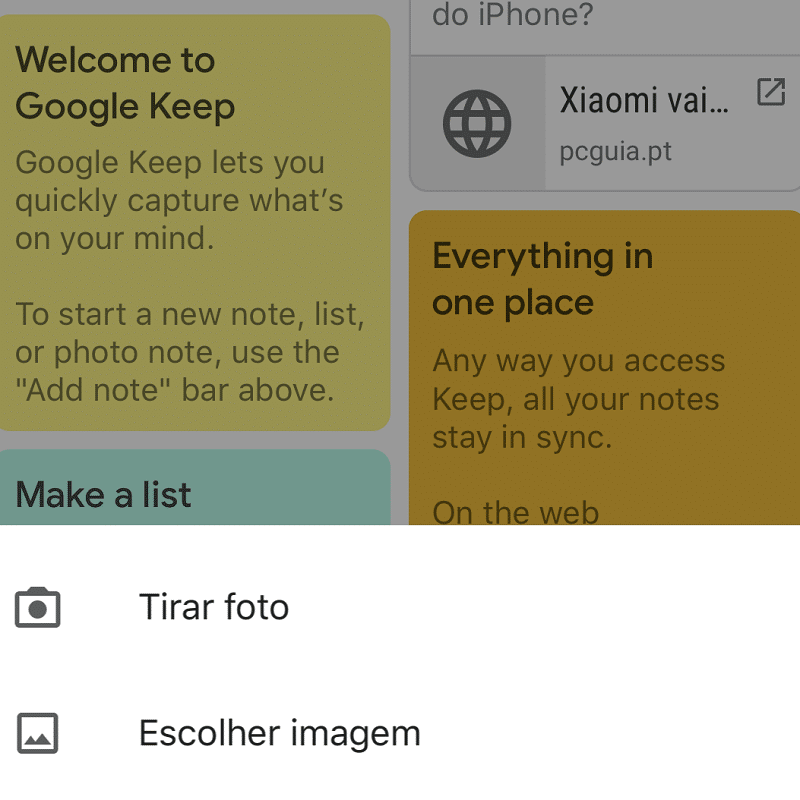
2
Ponha uma factura ou recibo sobre uma superfície plana e aponte a câmara do smartphone para o papel e tire-lhe uma fotografia. Se estiver satisfeito com o resultado, escolha a opção ‘Usar fotografia’; se não, toque em ‘Repetir’. Depois de ter a digitalização feita, pode adicionar um título e uma descrição (nota) – este passo é opcional, mas recomendamos que o faça, para que catalogue a factura. Volte a fazer todos estes passos para os recibos que quiser digitalizar.
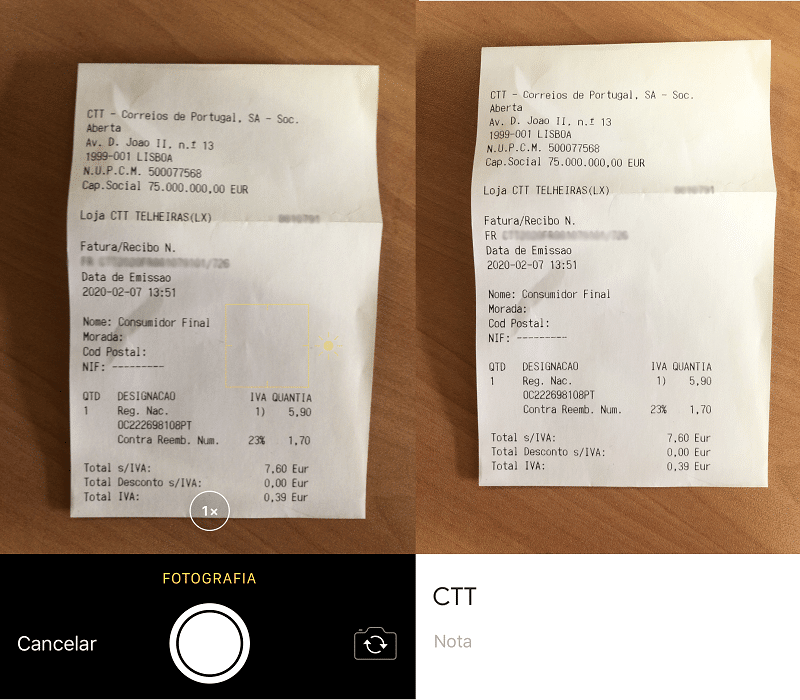
3
Quando tiver várias facturas ou recibos digitalizados e guardados na Google Keep, experimente usar a pesquisa. No ecrã inicial da app, toque no campo ‘Pesquisar as suas notas’ que está no topo da interface e escreva algo que queira encontrar. Neste caso, queríamos encontrar uma factura do envio de uma encomenda via CTT, por isso pesquisámos por ‘CTT’. O resultado das buscas deve corresponder à palavra que escreveu, caso tenha feito bem a catalogação das digitalizações no passo 2.
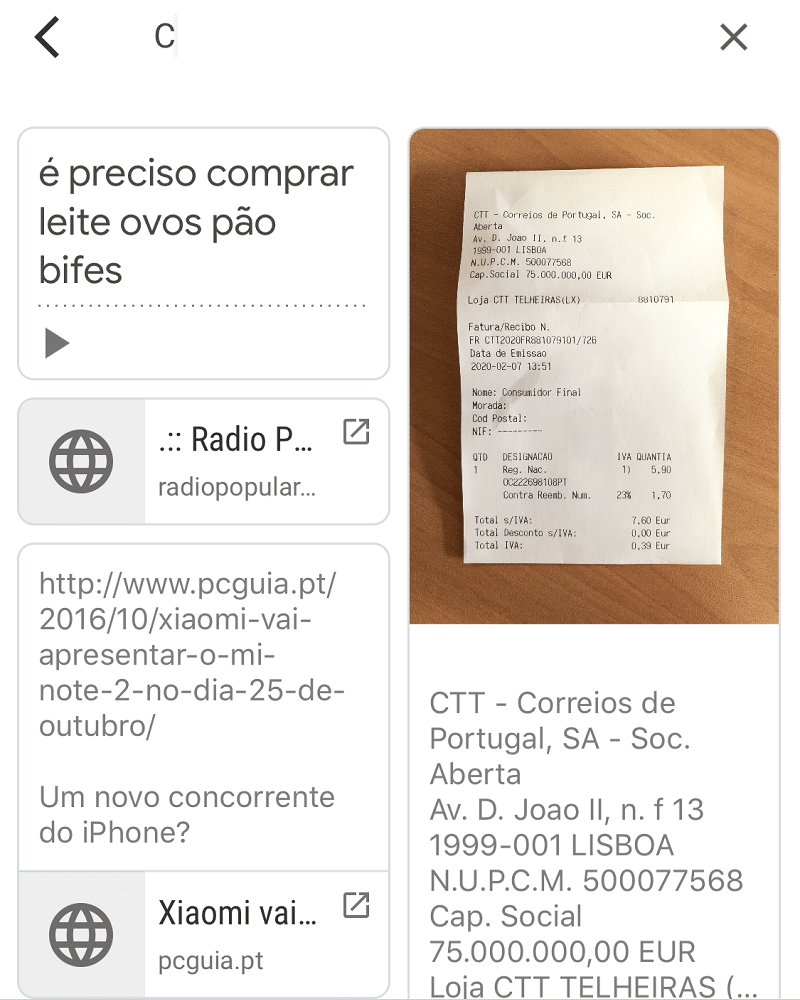
4
Se não quiser estar a escrever notas que identifiquem os documentos, pode copiar o texto directamente das digitalizações. Nos resultados as pesquisas que fez no passo 3, toque numa das imagens e depois dê outro toque sobre a fotografia para que abra um ecrã com duas barras a preto – no topo está um ícone com três pontinhos que dá acesso a três opções: escolha ‘Capturar texto da imagem’. A Google Keep vai reconhecer, de forma automática, o texto da fotografia e apresentá-lo num ecrã onde pode seleccionar parte e copiar, para depois colar nos campos de ‘Título’ ou ‘Nota’.
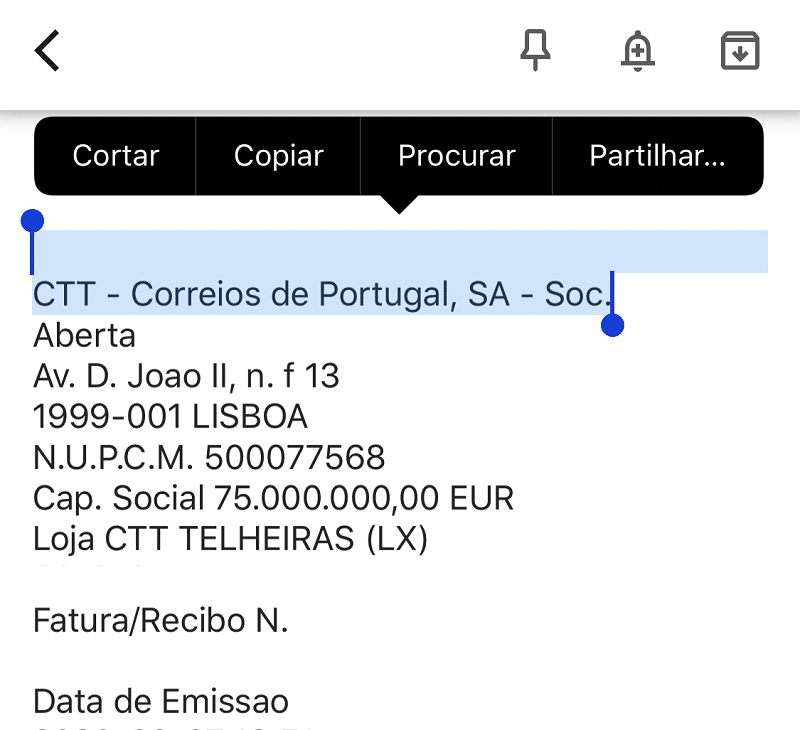
5
Além de permitir a digitalização de documentos, a Google Keep também permite gravar notas de voz. No ecrã principal, em baixo, toque no ícone do microfone, autorize o acesso da app ao mesmo e quando aparecer a indicação ‘Falar agora’ no ecrã grave aquilo que quiser – é guardada uma transcrição do que disse e um ficheiro em áudio.
Basta parar de falar por um momento para que a sua nota de voz seja guardada. Pode adicionar um título, tal como acontecia com a digitalização e editar a transcrição, com um simples toque na nota. Para ouvir, carregue no botão de play que está na mesma.
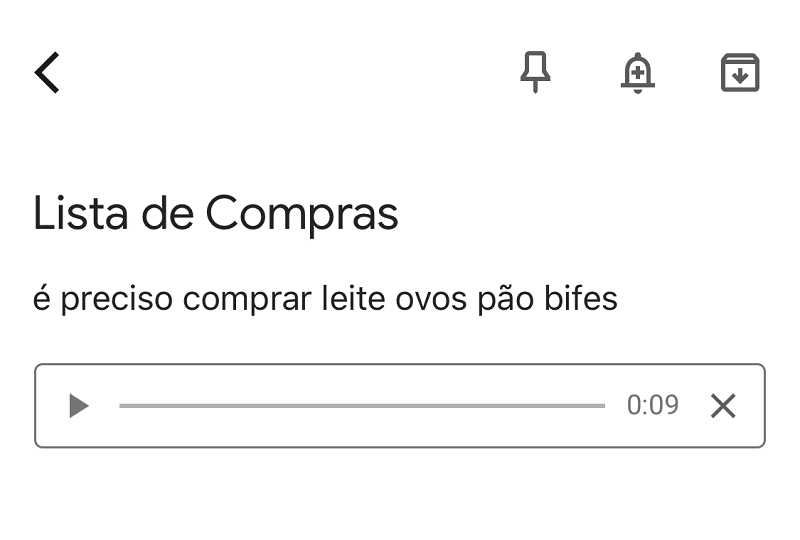
6
É tão fácil criar uma nota como nos esquecermos dela, caso seja alguma coisa que temos de fazer ou comprar. Para que isto não lhe passe ao lado, pode adicionar um alarme para que a Google Keep o alerte numa determinada data e hora: abra uma nota e toque no ícone do sino que está no topo. No ecrã que aparece, basta definir isto – até pode tirar partido da geolocalização para que seja notificado quando chegar a um local específico: introduza o endereço na opção ‘Escolher local’.
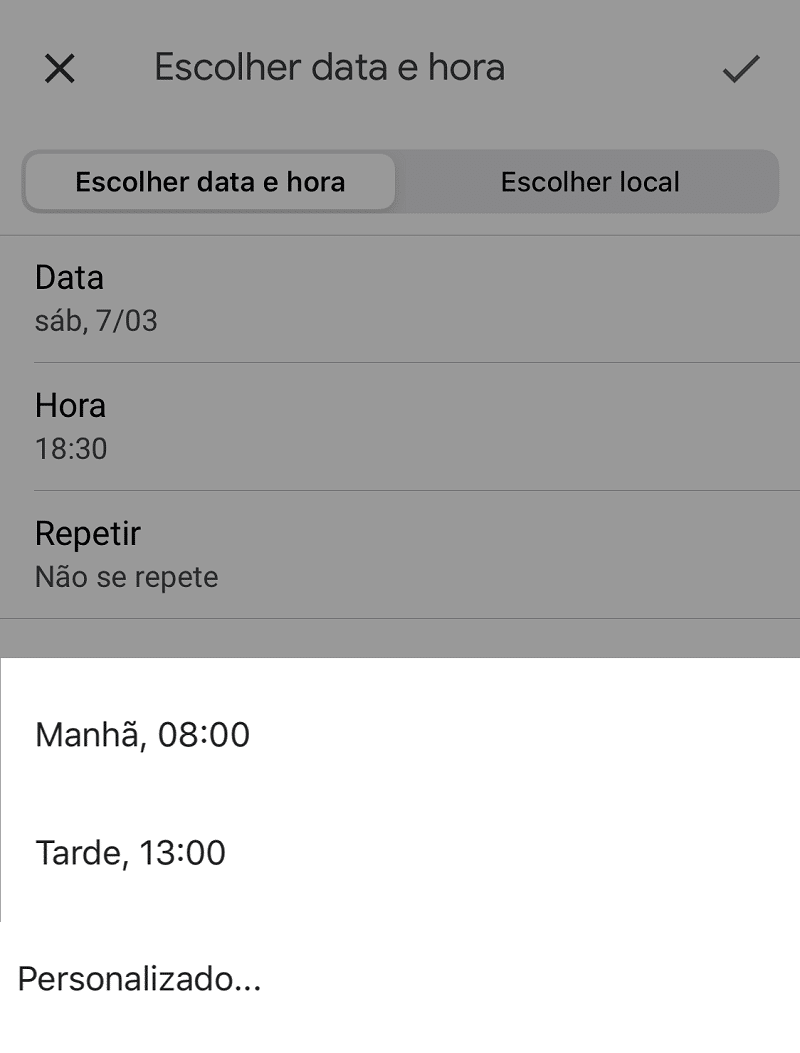
7
Editar e organizar notas num ecrã de um smartphone, mesmo que seja um daqueles maiores, pode não ser muito prático. A alternativa é fazer isto na versão online da Google Keep, em keep.google.com. Tem, mais uma vez, de entrar com a sua conta para ter acesso a todas as notas sincronizadas. Aqui pode também pesquisar, editar e apagar notas antigas, mas de forma muito mais prática que no telemóvel.